SourceTree绿色版支持mac和Windows系统,简化了用户与Git和Hg库的交互方式,通过SourceTree绿色版即可管理本地和远程代码仓库,是一款强大的Git/Mercurial桌面客户端。SourceTree绿色版支持创建、克隆、提交、push、pull 和合并等操作,欢迎体验。
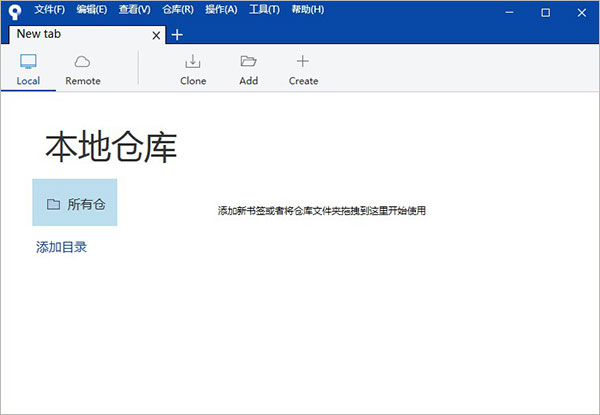
SourceTree绿色版功能特点
1、新手的完美选择
简化团队的DVCS操作,可以执行提交、推送、获取、合并分支等操作,按照书签的方式管理代码库,并分享日志视图。
2、对老手也足够强大
为高级开发人员带来更大的便利,你可以根据变更集和cherry-pick进行评审
3、完全支持DVCS
SourceTree简化了你与Git和Hg库的交互方式,可以通过直观、简洁、干净、友好的客户端管理本地的和远程的代码仓库。
4、开箱即用的Git和Hg流程
方便的使用Git流和Hg流。保持代码库的整洁,使开发过程变得更有效率。
SourceTree绿色版使用教程:
-->在github上注册一个账号,然后登陆。
-->在github上点击create new, new repository, 随便输入一个项目名称即可,注意选上init this repository with readme(不选择也可以,事后再自己编辑),如下图。
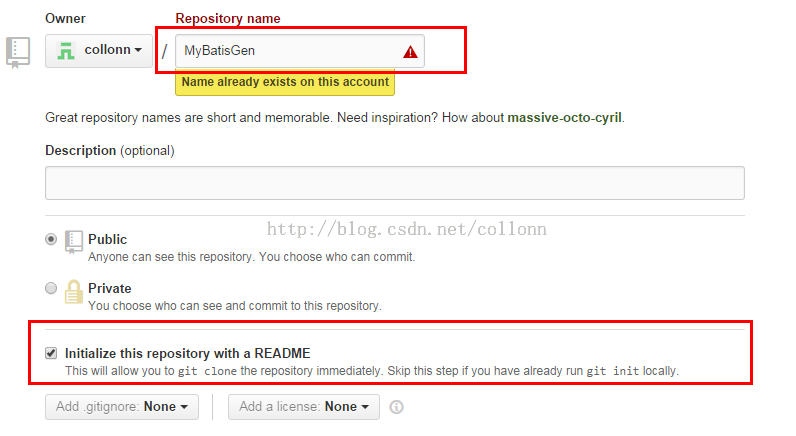
-->如果想删除刚创建的项目,可以,点右下角的setting,如下图。
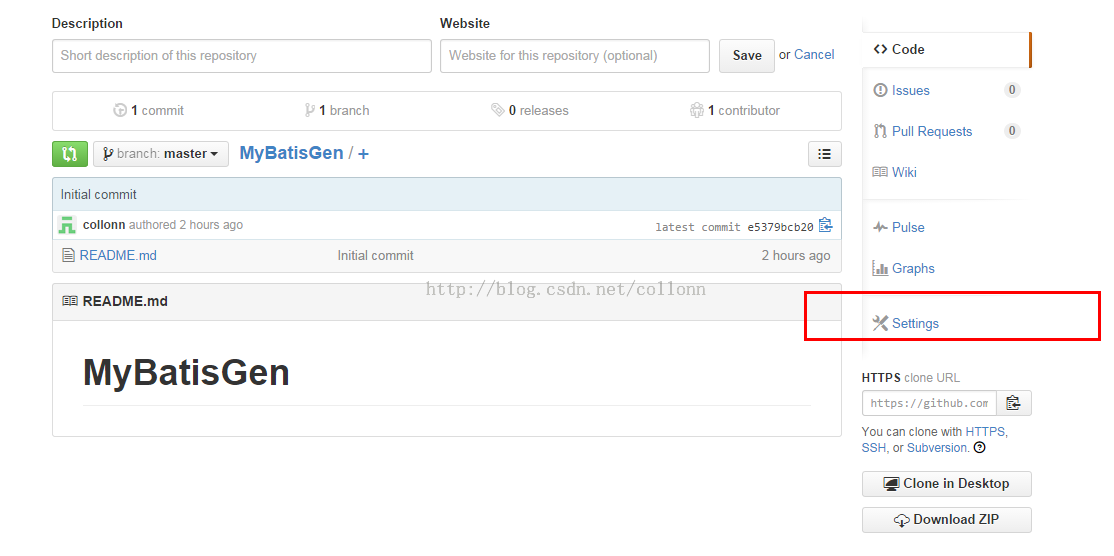
-->将页面拉到最下边,点击delete this repository,在弹出层中输入项目名称,点击删除即可,如下图。
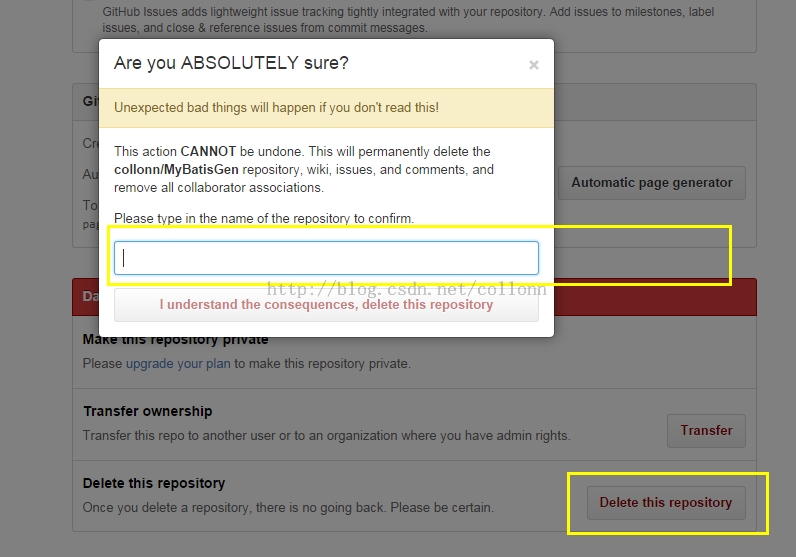
-->现在要在本地clone出远程的项目,在github上点击刚才创建的项目,进行项目详情,在右下角有一块信息,复制http连接,如下图
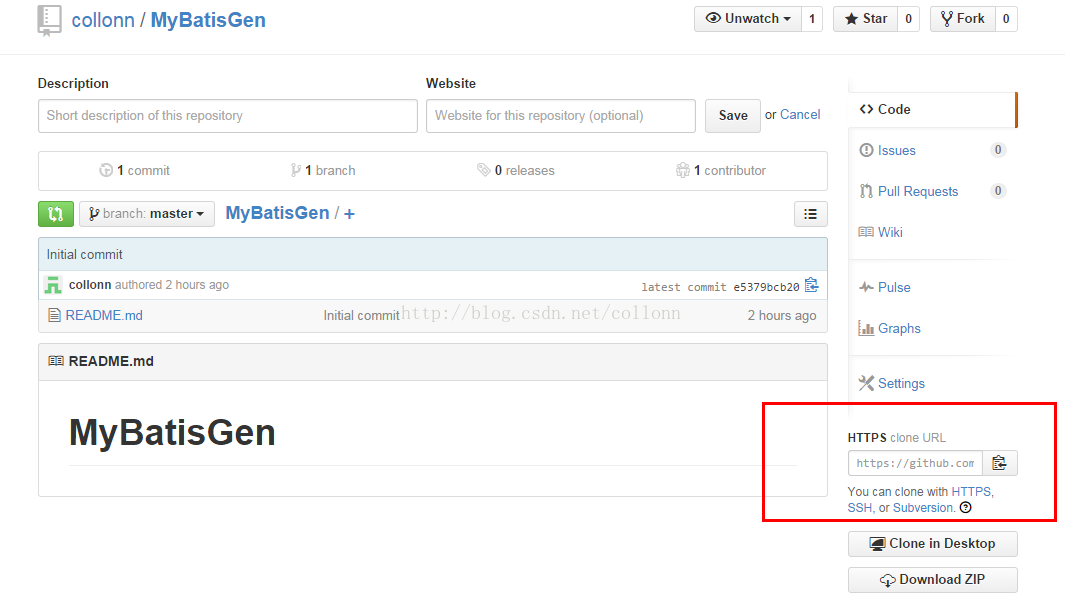
-->在本地随便一个目录下,输入以下命令,git clone http://github.com/collonn/MyBatisGen.git,(这里用了一个我的开源项目做为示例),
-->知识兔可以看到,新建的项目除了一个readme文件,什么也没有,你可以随便将一个maven项目的内容copy到此目录下,编译正确后,就可以提交了,下面知识兔以SourceTree为例,来演示怎么用可视化GUI工具提交修改。
--下载并安装SourceTree,以windows版本为例,安装完成后,打开sourcetree,如下图
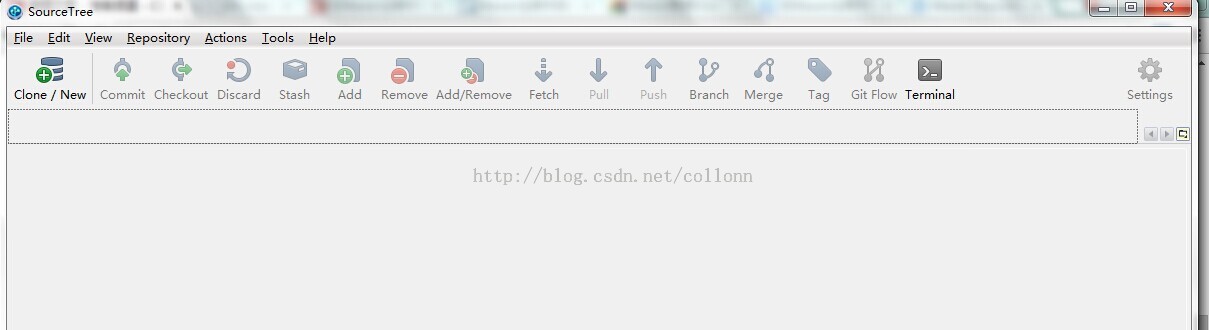
-->点击file-open,选择知识兔刚才clone出来的项目的根目录后,打开后,如下图,可以看到,branches只有一个master, 点击右边的Uncommited changes,会显示你所有有改动但未提交的文件。
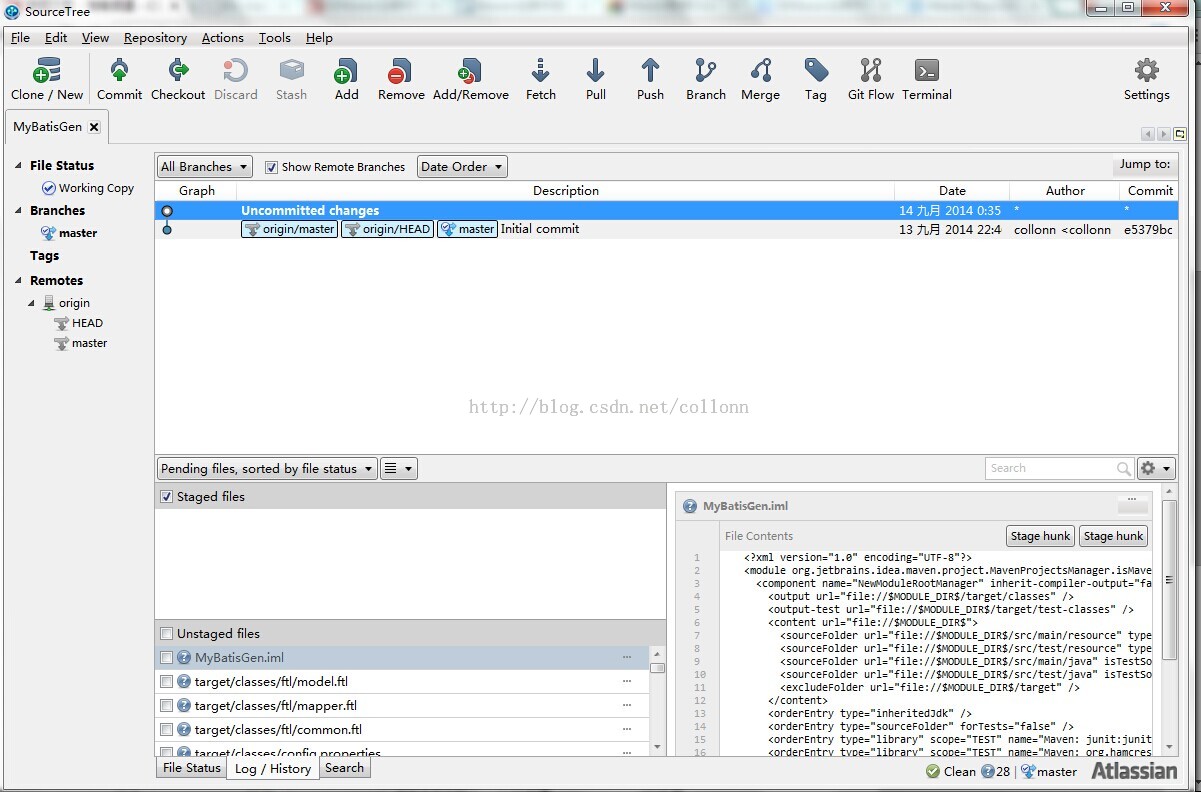
-->看Unstaged files这一块内容,知识兔按住shift,选择所有你要提交的文件,然后再点鼠标右键,选择add(意思就是add到本地的索引库),操作完成后,Staged files这块内容就会出现知识兔刚才选择的所有文件,如下图
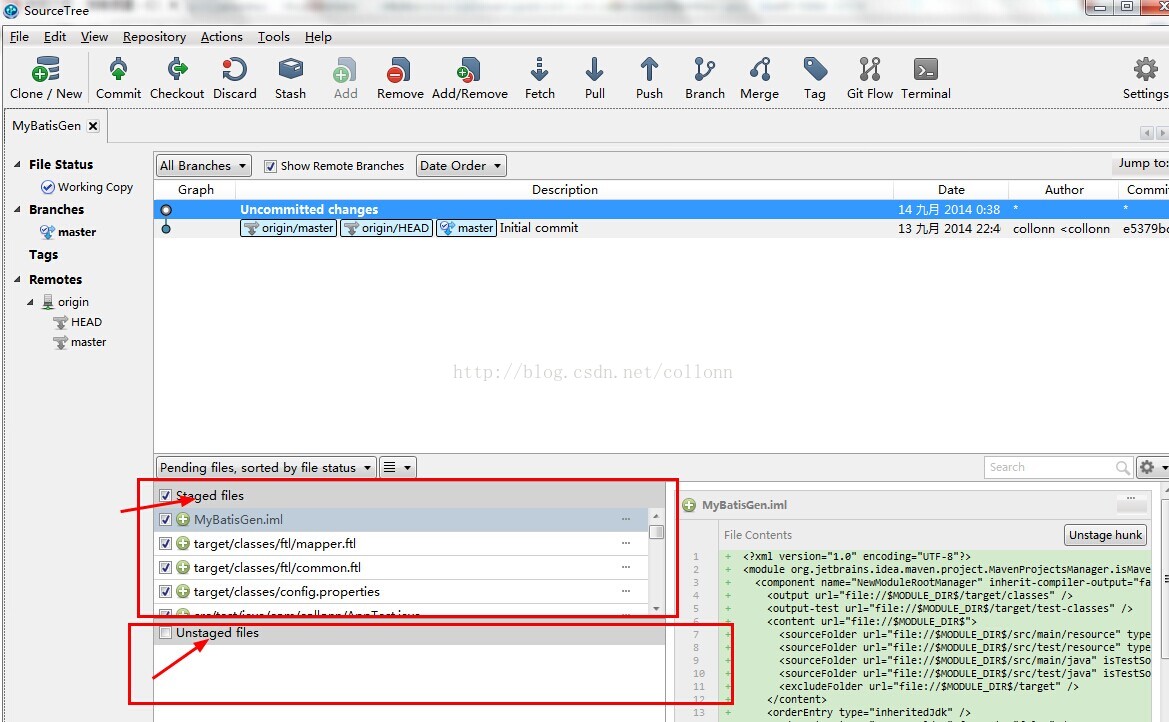
-->在知识兔提交到本地repo前,知识兔先在sourcetree中设置一下通用information,当commit到本地时,这个infomation会当做通用的提交信息,点击tool->options,在full name和email address中输入你的github账号信息,如下图
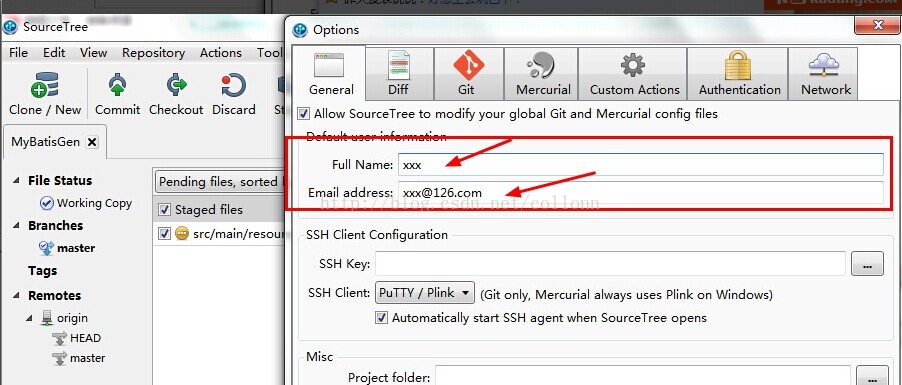
-->返回到知识兔刚才那一点,在Staged files中选择要提交到本地仓库的文件后,点击sourcetree左上角的commit之后,会让知识兔输入comments about this commit,输入后,点提交,可能会提示你再输入github的用户名和密码,如下图

-->至此,知识兔只是提交到了本地仓库,最后一步就是如提交到远程仓库了,点击工具栏的push按钮,就可以提交到远程仓库(push到远程前,最好先从远程pull一把)。点击pull,即可从远程仓库下载最新的别人提交的修改了,如下图
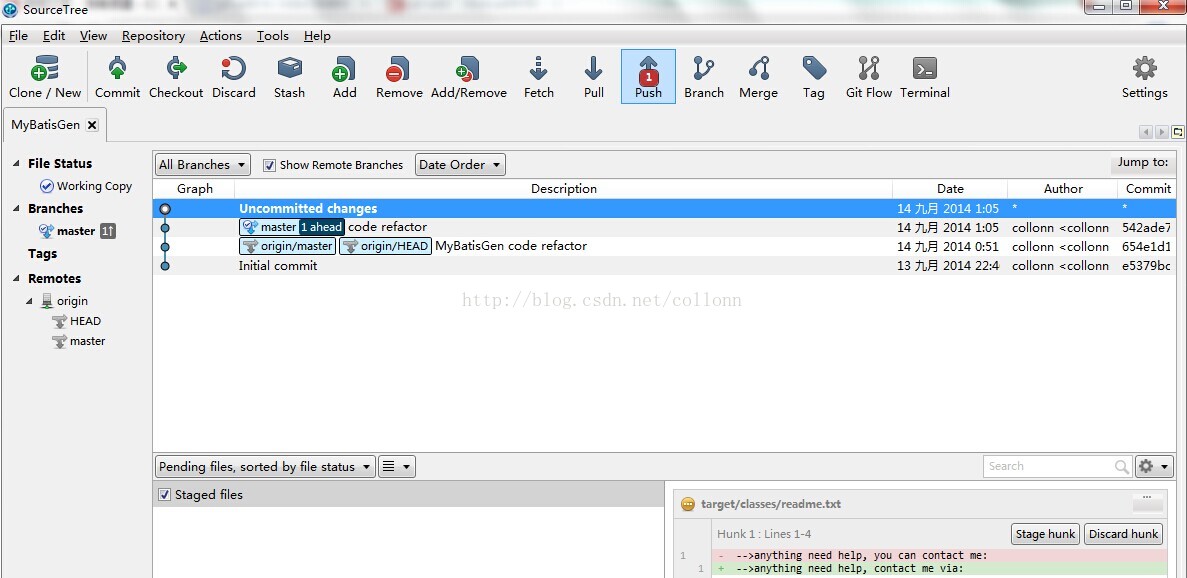
-->点击push后,会让你选择提交到远程仓库的哪个分支,自己决定吧,提交到远程仓库后,github上就可以看到你提交的内容了,如下图
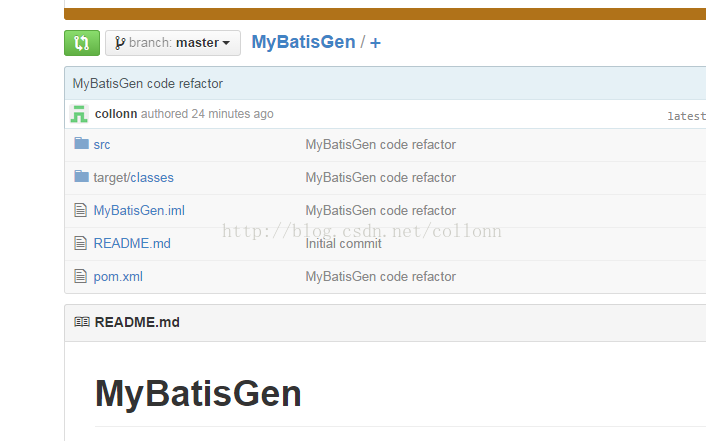
-->在分支1上的修改可以通过cherry pick,直接将修改的代码commit到分支2上。
也可以在分支2上去过merge操作来获取其它分支的commit,但是要通过intellij idea去进行merge。
注意cherry pick只用直接取到你本次提交的代码,另人在你提交之前的提交不会搞过来,而merge则会把你提交前别人提交也也搞过来。
intellij ide操作如下图:
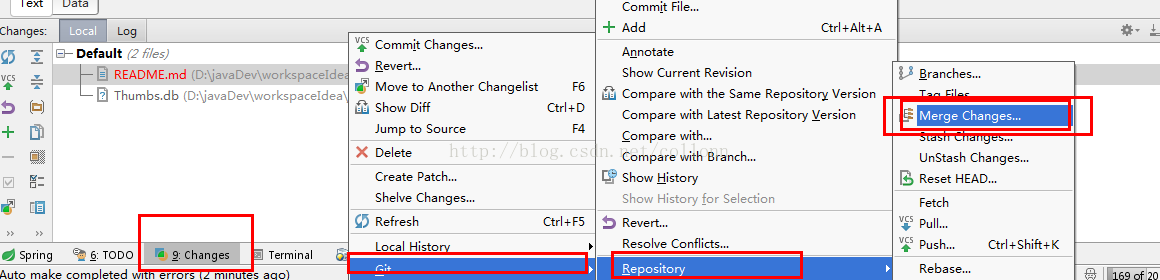
-->sourcetree左边栏的Branches,可以随便删除,再重新从Remotes中选择你要check out的分支,clone到本地仓库。
-->对于当前的所有本地改动,都可以用Stash功能将改动暂时保存,在任何时候都可以进行apply stash to current work branch。
-->至此,githut和sourcetree的使用,就结束了,工具只是方便大众化,不排斥只用command line操作
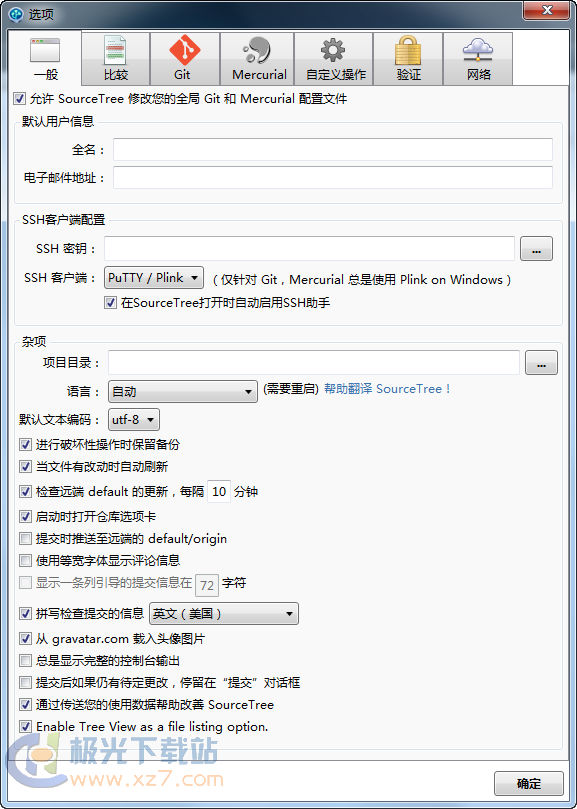
SourceTree绿色版常见问题
问:SourceTree怎么切换账号?
答:SourceTree 是 Windows 和Mac OS X 下免费的 Git 和 Hg 客户端bai管理工具,同时也是Mercurial和Subversion版本控du制系统工具。支持创建zhi、克隆、提交dao、push、pull 和合并等操作。
SourceTree拥有一个精美简洁的界面,大大简化了开发者与代码库之间的Git操作方式,这对于那些不熟悉Git命令的开发者来说非常实用。
SourceTree拥有完整的Git功能:
通过一个简单的用户界面即可使用所有的Git命令
通过一次单击,即可管理所有的Git库,无论是托管的还是本地的
通过一次单击,即可进行commit、push、pull、merge等操作
一些先进的功能,如补丁处理、rebase、shelve、cherry picking等
可以连接到你托管在Bitbucket、Stash、Microsoft TFS或GitHub中的代码库
问:SourceTree不停的跳出登录窗口,怎么办?
答:知识兔可以试试重新安装SourceTree时,换一个文件夹,然后不会出现选择Git,也不会出现‘C:work_spaceface_liveness_app’不是一个有效的Git仓库工作副本。
问:SourceTree怎么查看远程仓里的地址?
答:首先点击桌面的SourceTree图标来快速启动SourceTree。启动成功之后先来看看主页面 ,顶部为菜单栏。下面右边为本地为库列表
克隆一个远程库到本地。点击文件然后在子菜单中点击新建/克隆
点击新建/克隆会弹出一个窗口。在窗口中的克隆仓库,添加工作副本和新建仓库中选择第一个克隆仓库。第个填写远程仓库的地址。第二个填写本地的仓库的位置。填写完之后点击克隆。克隆的过程中会弹出三次窗口,第一次是远程仓库的管理员名称,第二次管理密码。第三次确定管理密码。
问:SourceTree中怎幺样搭建局域网仓库?
答:1、首先在本地创建一个文件夹,名字随便,但不要有中文。
2、进入Git网页,在右下角点击NewRepository创建一个新的工程。
3、输入仓库的名字,点击下面添加README文件,添加读取文件。
4、这时就已经获取了Git的URL网址,这时候就可以使用工具类了。
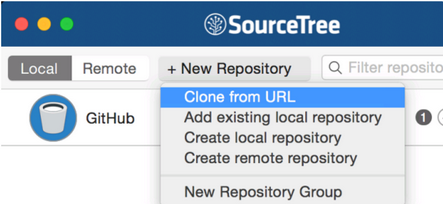
5、使用SourceTree创建一个新的仓库。
6、通过终端获取刚才创建仓库的绝对路径。
下载仅供下载体验和测试学习,不得商用和正当使用。
下载体验
